با StrokesPlus برای ویندوز 11/10 ژست های قدرتمند ماوس ایجاد کنید
چه کسی میانبرها را دوست ندارد؟ خواه میانبرهای صفحه کلید باشند یا ژستهای لمسی، همه سعی میکنند از راههای طولانیتر انجام کارها اجتناب کنند و سریعترین، آسانترین و کوتاهترین راه را برای انجام همان کار انتخاب کنند. ژستهای ماوس(Mouse) سادهترین، آسانترین و سریعترین راه برای اجرای دستورات در رایانه شخصی ویندوز شما هستند.
StrokesPlus یک ابزار قدرتمند و رایگان برای تشخیص حرکات ماوس برای ویندوز(Windows) است که به شما امکان می دهد حرکات ماوس قدرتمندی ایجاد کنید که در وقت ارزشمند و گرانبهای شما صرفه جویی می کند. این کار به سادگی ایجاد یک نقاشی با حرکت دادن ماوس کامپیوتر به اطراف است.
StrokesPlus – حرکات ماوس از قبل بارگذاری شده(StrokesPlus – Preloaded Mouse Gestures)
StrokePlus دارای تعداد زیادی حرکات ماوس از پیش بارگذاری شده است که انجام آنها به همین سادگی است. برای شروع، شما فقط باید دکمه سمت راست ماوس را نگه دارید و ماوس خود را حرکت دهید تا چیزی شبیه 'O' بکشید. با کشیدن "O" یک پنجره(Window) دفترچه یادداشت جدید باز می شود .

برخی از ژستها باید با بیش از یک کنترل انجام شوند، بهعنوان مثال، افزایش(volume up) و کاهش صدا(volume down) ژست یکسانی دارند، اما کنترلهای مورد استفاده برای افزایش صدا عبارتند از «راست کلیک» + «پیمایش به بالا» و برای کاهش صدا «کلیک راست» هستند. '+ 'به پایین اسکرول کنید'.
میتوانید کنترلها را بر اساس نیاز خود تغییر دهید، همانطور که من ژست افزایش صدا را با کنترلهای «راست کلیک» + «Ctrl» تغییر دادهام. اصلاح(Modification) آسان و بسیار ساده است. می توانید حرکات پیش فرض را بر اساس نیاز خود پیکربندی کنید. اقدامات ژست موجود را می توان با اقدامات مورد نظر شما جایگزین کرد. حرکات جدید(New) را می توان اضافه کرد. در بخش بعدی در مورد ایجاد ژست های جدید صحبت خواهیم کرد.

ایجاد ژست های ماوس در StrokesPlus
حرکات از پیش بارگذاری شده شگفت انگیز هستند، اما برای مطابقت با نیازهای شما، این برنامه همچنین به شما اجازه می دهد تا ژست های جدید ماوس را ایجاد کنید. برای ایجاد ژست های جدید باید برنامه را در حالت آموزش اجرا کنید(training mode) . در حالت آموزش، میتوانید برنامه را طوری آموزش دهید که ژستهای ساخته شده توسط خودتان را بپذیرد. در این حالت، هر حرکت ناشناخته جدیدی که انجام شود به طور خودکار از شما خواسته میشود ذخیره شود و یک اقدام مشخص انجام دهد. با این حالت می توانید ژست های حرکتی سفارشی برای برنامه های مختلف ایجاد کنید.

اگر میخواهید برای یک برنامه خاص مانند فایرفاکس(Firefox) یا کروم(Chrome) یک حرکت تنظیم کنید، این مراحل را دنبال کنید.
ابتدا بر روی دکمه افزودن برنامه(Add App ) کلیک کرده و نامی را وارد کنید تا سریعتر شناسایی شود. پس از آن، firefox.exe (برای انتخاب فایرفاکس)، chrome.exe (برای انتخاب کروم) یا هر چیزی را در قسمت File Name در سمت راست خود وارد کنید.
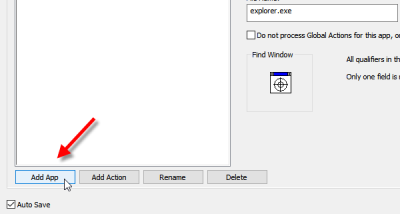
اگر می خواهید چندین برنامه را انتخاب کنید، همه نام فایل ها را در کادر الگوی نام فایل(File Name Pattern ) مانند این وارد کنید.
firefox.exe|chrome.exe
فراموش نکنید که تنظیمات خود را ذخیره کنید. پس از آن روی دکمه Add Action کلیک کرده و یک نام وارد کنید. پس از آن، یک ژست از سمت راست خود انتخاب کنید و تنظیمات خود را ذخیره کنید.
اکنون، اگر می خواهید هر مکان یا برنامه ای را نادیده بگیرید، می توانید از تب فهرست نادیده گرفته شده استفاده کنید. (Ignored List )تب بعدی Preferences است که میتوانید آن را مطابق میل خود سفارشی کنید. میتوانید رنگ خط اشاره، عرض، و موارد دیگر را انتخاب کنید.
می توانید StrokesPlus را از اینجا(here)(here) دانلود کنید و وارد دنیای کاملاً جدیدی از میانبرهای حرکات ماوس شوید.
Related posts
چگونه به Create and Print Address Labels در Windows 11/10
Best رایگان Keyboard and Mouse Locker software FREE Windows 10
چگونه به مبادله درایوهای هارد دیسک در Windows 10 با Hot Swap
Best رایگان Timetable software برای Windows 11/10
Best رایگان ISO Mounter software برای Windows 10
Best Free Screen Capture Software برای Windows 10
چگونه برای دانلود Windows 10 ISO با استفاده از Rufus
Freeplane mind mapping software رایگان برای Windows 10 است
Core Temp: Measure & Monitor CPU Temperature در Windows 10
Best نرم افزار DJ mixing رایگان برای Windows 10
Best Free Download Manager software برای Windows 10
Best رایگان CAD software برای Windows 10 به مدل سازی ساده تر
Best Free Stick Figure Animation software برای Windows 11/10
Install and Update تمام نرم افزارها در یک بار با Ninite برای Windows 10
Best رایگان Audio Format Converter software برای Windows 10
Spice تا Church worship خود را با Songview برای Windows 10
Best Free Partition Manager software برای Windows 10
Best رایگان Driver Update Software برای Windows 10
Internet Security Suite Software Best رایگان برای Windows 10
Best رایگان Automation software برای Windows 10
